PR是视频剪辑软件,不过制作一个简单的片头动画,它还是可以胜任的,下面就跟着以下图文,学习下制作片头字幕动画的方法吧。

工具/原料
PR CC2018
素材图片
一、新建序列文件
1、在项目面板,找到新建项图标,单击鼠标在弹出的子级菜单选择“序列”选项,建立一个新序列。

2、选择一个预设,这里为了便于演示,在这里选择的是 HDTV 720 25预设,如果有更高的需求,请将预设更改为:HDTV 1080 25 选项。
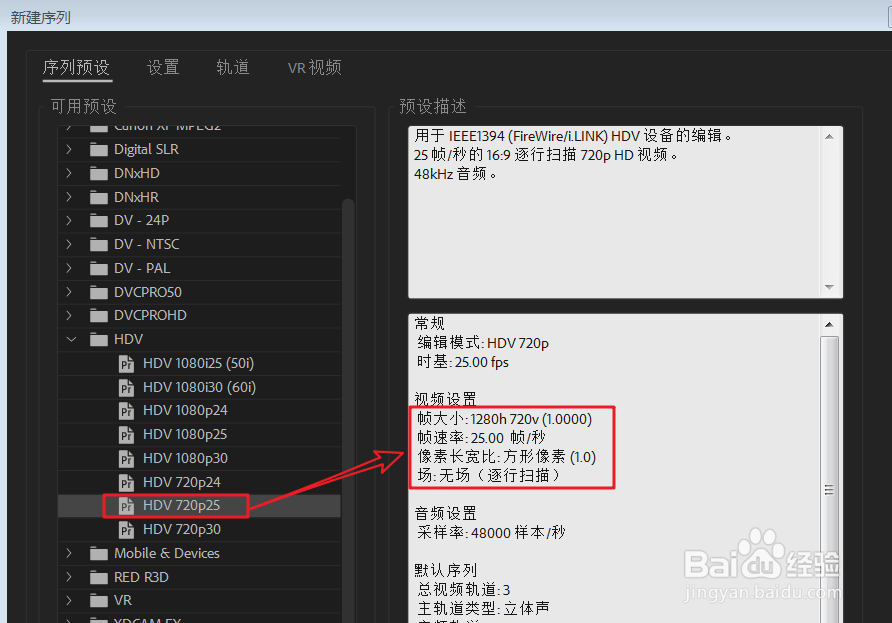
二、置入素材至时间线并制作模糊效果
1、在项目面板的空白区域,右击鼠标,在弹出的选项菜单,选择“导入”命令,导入新的素材图屡阽咆忌片并将其按住鼠标左键拖拽至时间线轨道的图层上。

2、找到效果面板选项卡,找到高斯模糊效果并其拖拽至背景图层添加。

3、找到效果控件面板,调整高斯模糊的模糊度为:20像素,使其画面产生模糊效果。
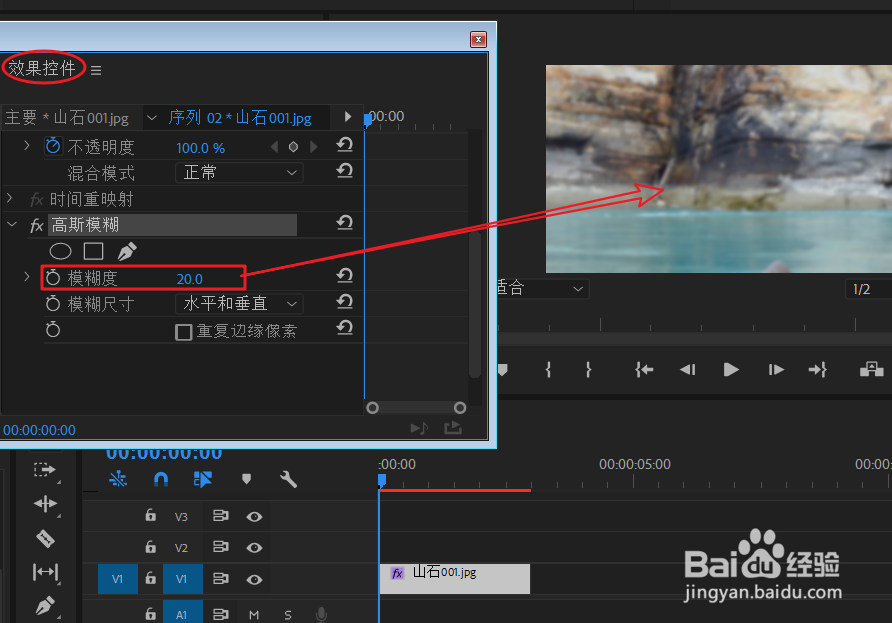
三、新建旧版字幕并设置样式
1、通过执行“文件>新建>旧版标题”命令,建立一个新的旧版字幕文件。
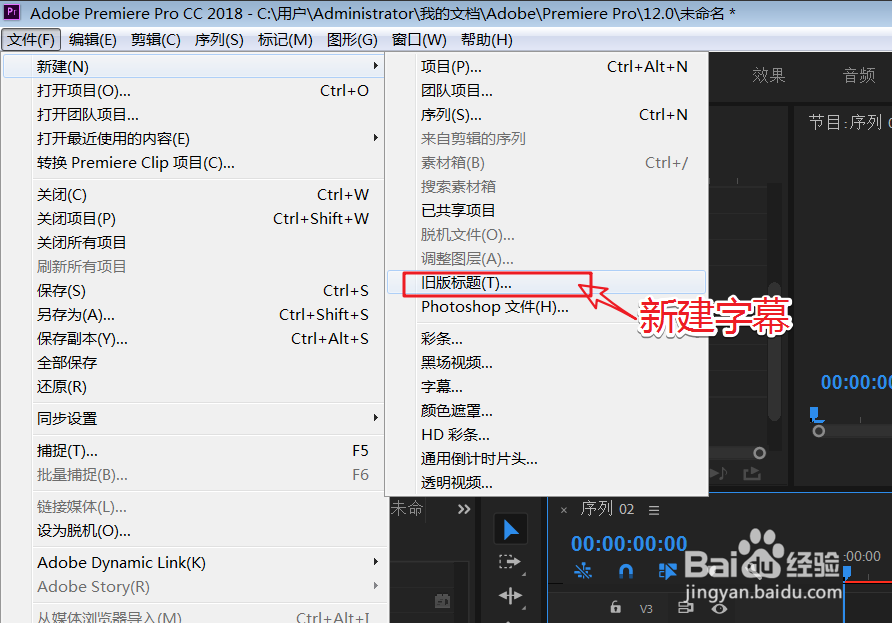
2、在弹出的字幕编辑窗口,选择文字工具, 在编辑窗口,输入文本内容。
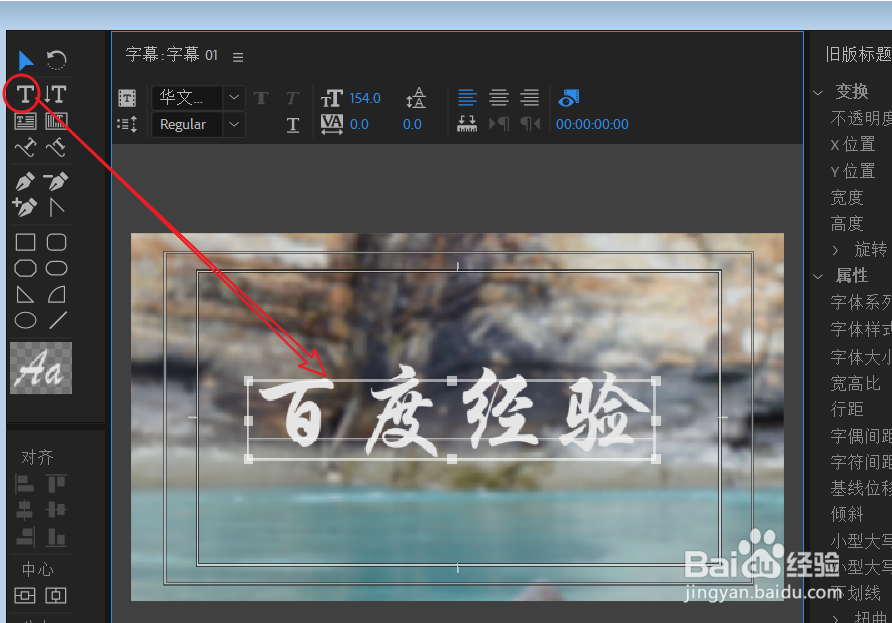
3、将字体的标题样式,更改为自己喜欢的效果。

四、制作位移与透明度动画
1、将字幕从项目面板拽入时间线面板,找到效果控件面板,分别为第1帧与第2秒添加位置属性关键帧。注:效果控件内的时间线也可以使用

2、移动时间线指针到第一帧,调整位置属性,使文字下坠,为不透明度添加关键帧,将它的属性调整为0%。

3、调整时间线指针的位置到1秒左右,将不透明度属性调整为:100%,完成透明动画的制作。

4、选择背景轨道,利用以上同样的方法制作透明动画效果,完成最终效果。

